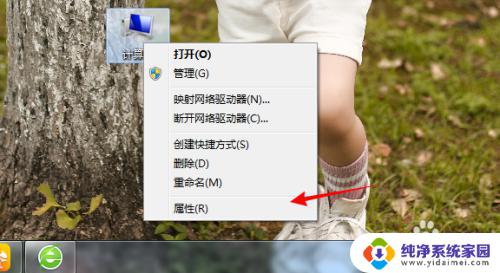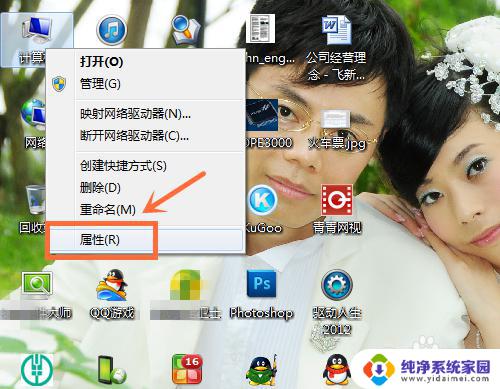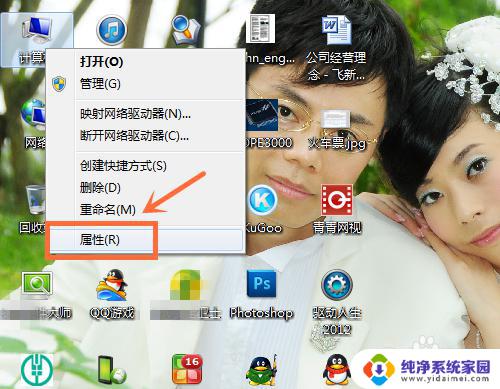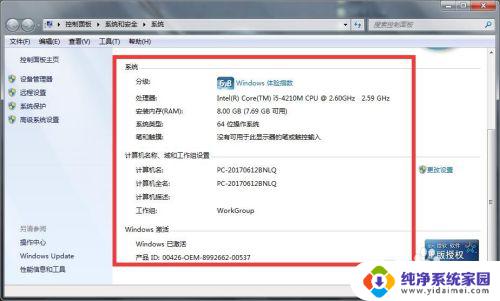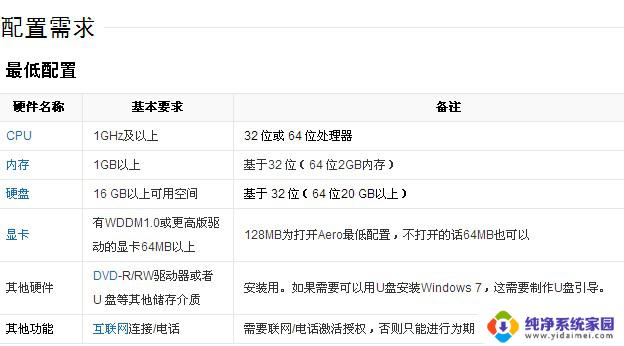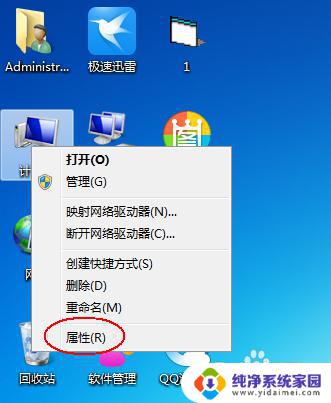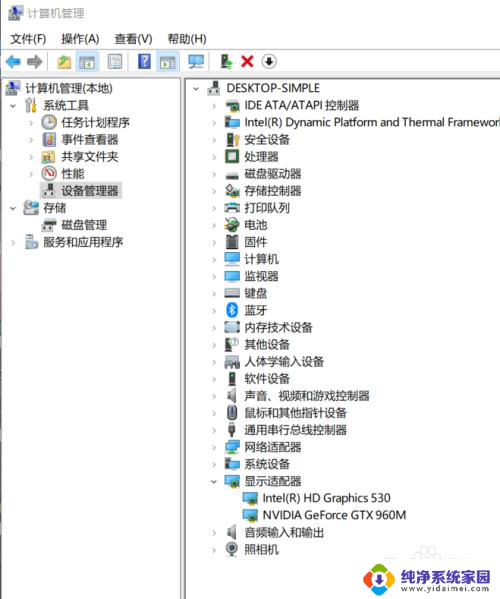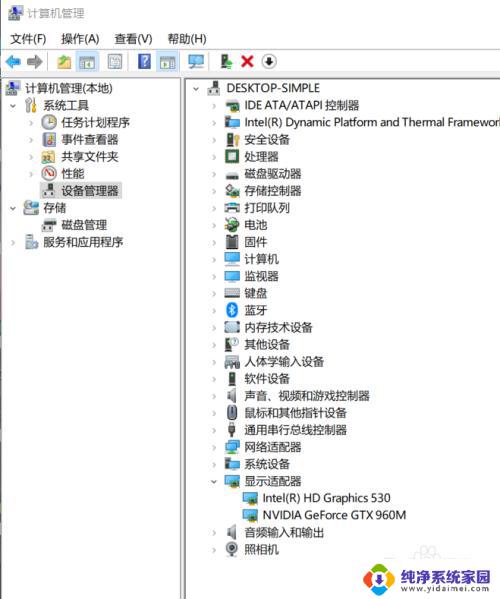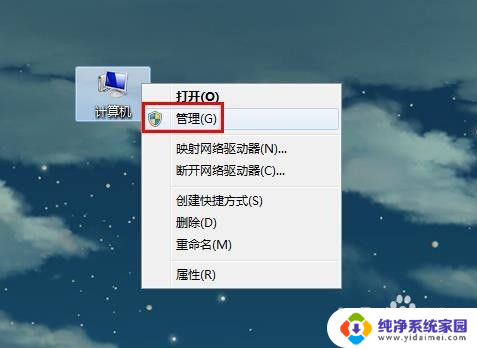windows7系统怎么查看配置 windows7如何查看电脑硬件配置信息
windows7系统怎么查看配置,Windows 7是一款广泛使用的操作系统,对于了解电脑硬件配置信息非常重要,无论是为了升级硬件还是解决问题,查看电脑硬件配置信息都是必不可少的步骤。而在Windows 7系统中,查看电脑硬件配置信息非常简单。只需几个简单的步骤,就可以轻松获取到相关的信息。接下来我们将介绍Windows 7系统中如何查看电脑硬件配置信息。
具体步骤:
1.在桌面【计算机】图标上单击鼠标右键,选择属性。
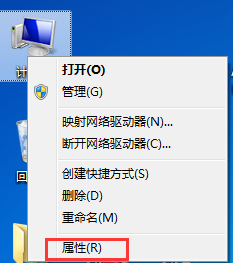
2.在【查看有关计算机的基本信息】中可以查到处理器配置、内存大小和操作系统位数以及系统的激活情况。
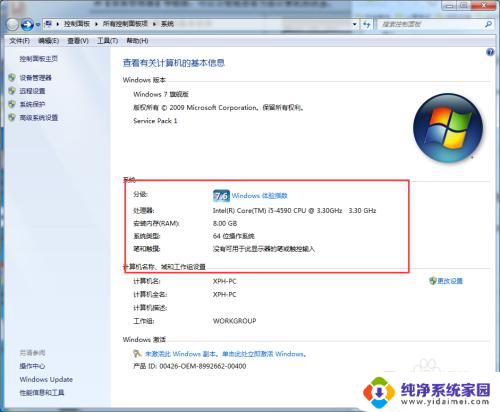
3.点击【设备管理器】可以查看电脑中的硬件情况。
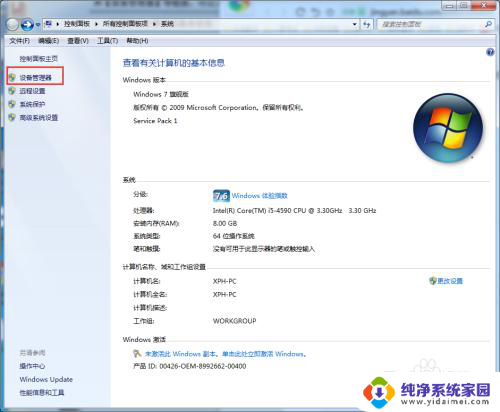
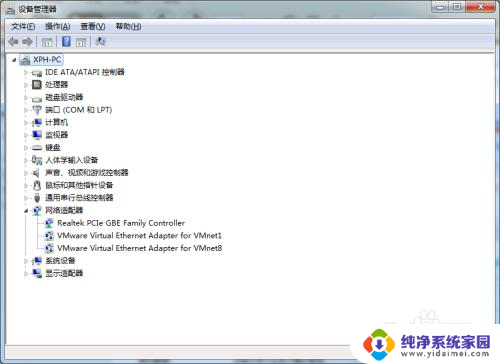
4.使用【Win】+【R】打开运行对话框,输入dxdiag。按回车。
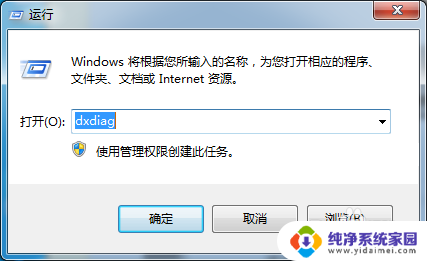
5.自动弹出【DirectX】诊断工具,在系统面板中我们可以查到。BIOS版本、处理器、内存、DirectX版本以及操作系统信息。
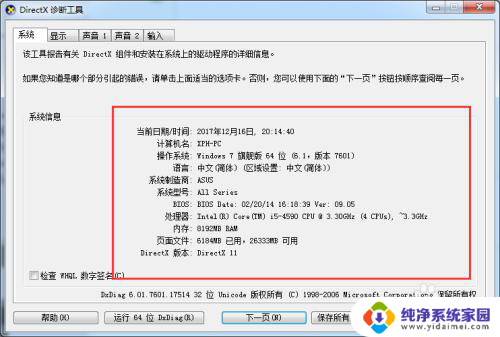
6.切换到【显示】面板我们可以查看到电脑配置的显卡型号和显存大小。
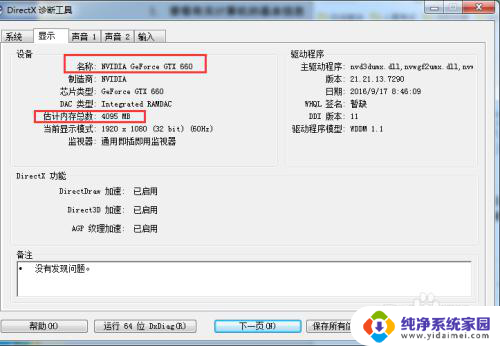
以上就是如何查看Windows 7系统的配置的全部内容,有需要的用户可以根据以上步骤进行操作,希望对大家有所帮助。